海报不仅可以用PS、AI设计,也可以用CDR设计海报,那怎么用CDR设计一款精美的海报呢?下面教程通过使用CDR绘制一个实体海报为案例,为我们详细讲解了海报设计的流程与思路,一起来学习吧!
1、CDR海报设计案例教程介绍
本次课程通过CDR绘制一个实体海报案例,从海报排版的相关知识开始,背景的绘制,立体标题字体设计,色彩选取等技巧基础知识讲解,为大家详细讲解一个海报设计的全过程。

课程适合平面设计师,设计院校学生及设计爱好者学习,想要学习的朋友可以点击下面的链接进行学习。
2、CDR怎么设计开业盛典的海报
1、新建一个页面。双击矩形工具绘制一个和页面等大的矩形,按F11,填充渐变色椭圆,按G调整渐变。
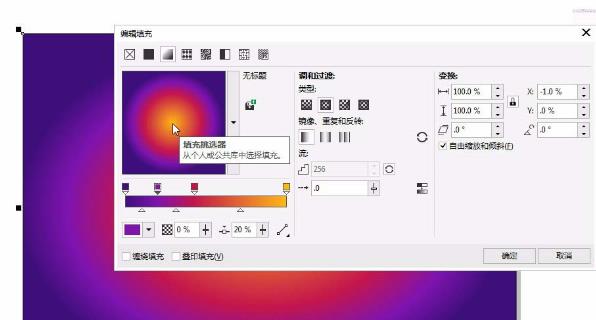
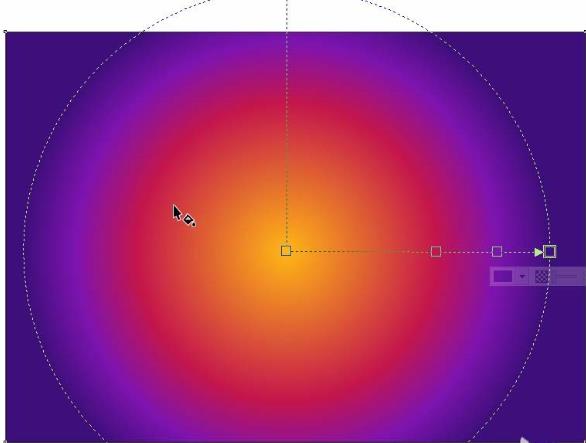
2、输入文字。点击菜单栏对象,打散,或按ctrl+k拆分美术字调整文字大小,放置文字。
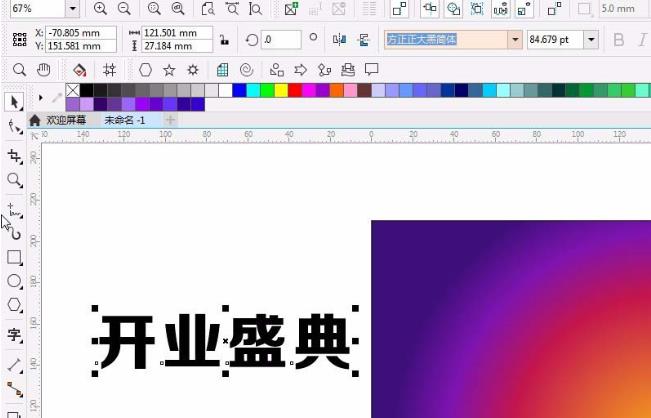


3、用贝塞尔工具绘制一个形状,按C控制控制杆,放置。
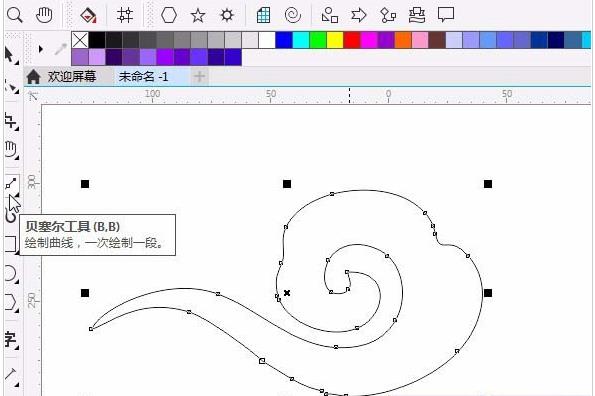

4、选择星星工具,在页面中拉出一个星星,用形状工具拉出想要的效果。

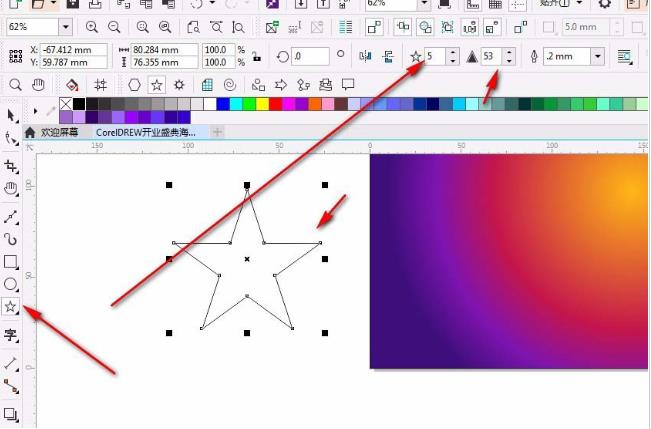
5、点击选择工具,将星星缩小一些,按住shift键,左键拉动右键点击复制一个。选中这两个图形,在属性栏选择减去前面对象,复制三个,分别调整大小放置在不同的位置。
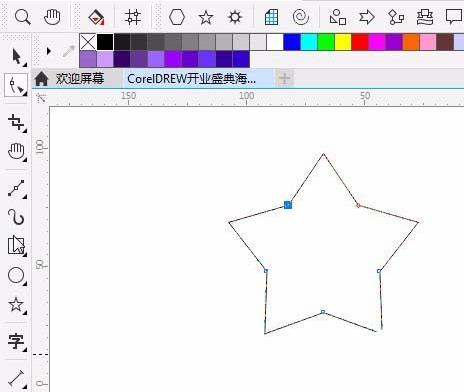
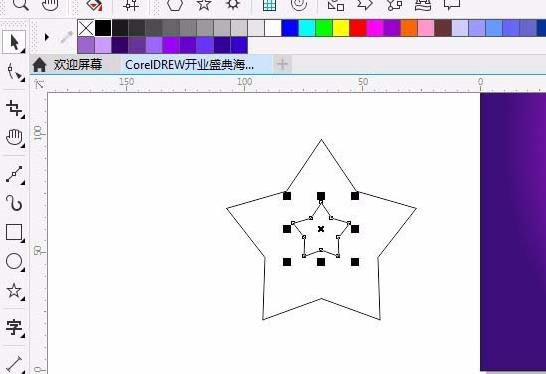
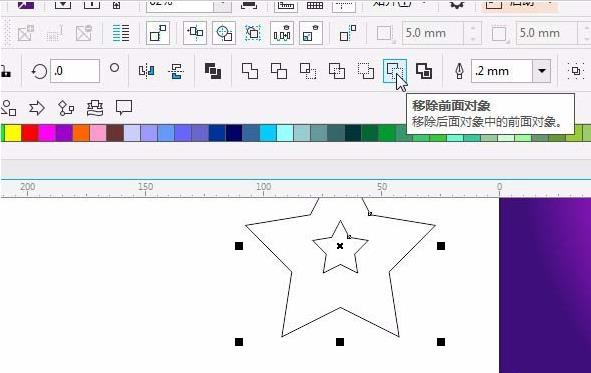
6、框选所有对象,选择属性栏的合并,填充,复制一个到旁边备用。
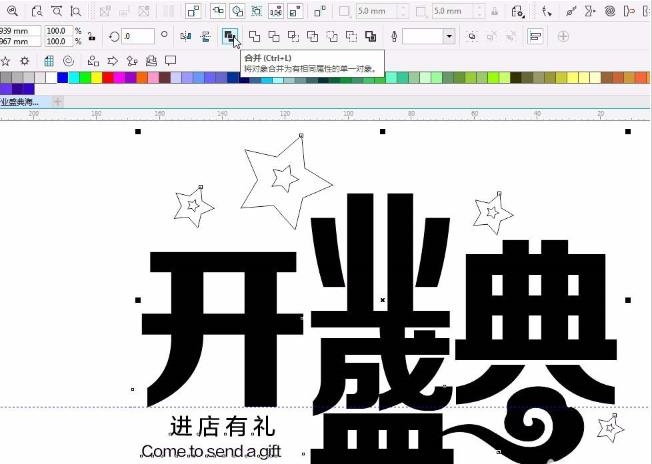

7、选择立体化工具在属性栏的预设里选择立体下,在属性栏中更改立体颜色;设置灭点坐标与深度。
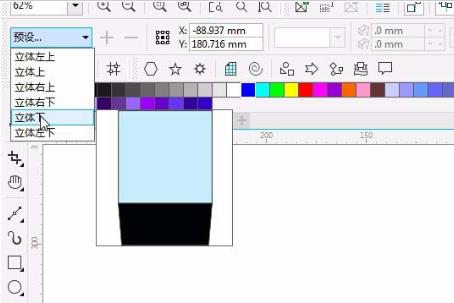
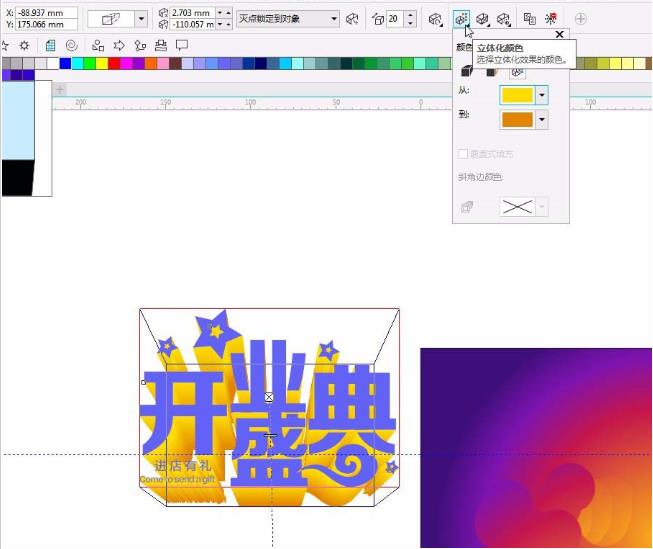
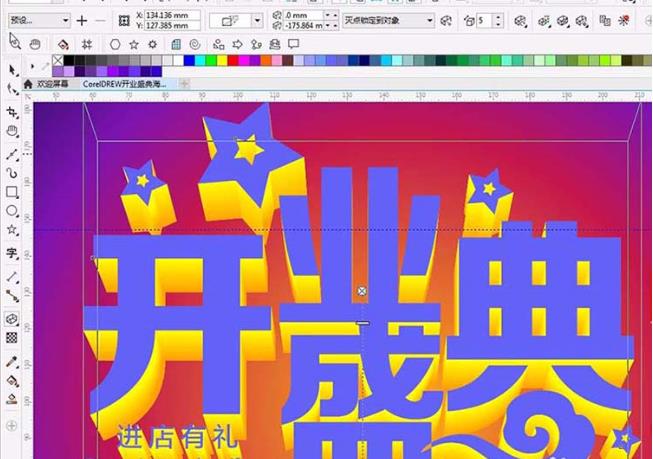
8、将另外一个复制的,放在上面,在选择工具模式下,在工具栏找到【轮廓图工具】在属性栏选择外轮廓,轮廓图偏移到适合为止;轮廓圆角为斜接角,填充里面的颜色,然后按ctrl+pagedown按钮,当到下一层;


9、给底下那层做立体化效果,更改颜色,在属性栏更改深度,把灯光关掉。

10、选择上面那个立体化文字,选择【对象】【拆分立体化群组】给最上面那层添加渐变色,按F11。
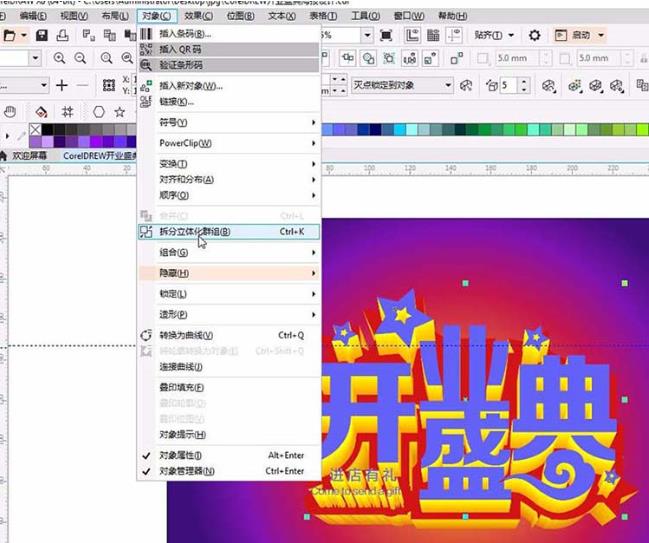

11、给底下的立体化文字拆分立体化群组,按F11添加渐变色,按G调整颜色。
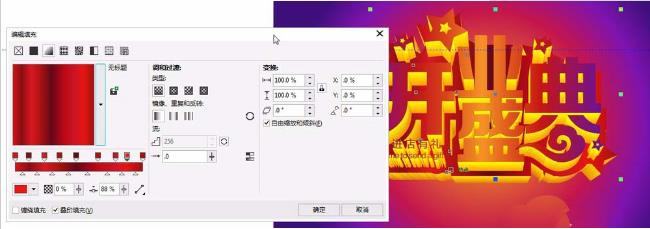

12、按ctrl+c,ctrl+v原地复制一个,选择轮廓图工具,选择内部轮廓,轮廓偏移,选择对象拆分轮廓图群组。然后给内部填充白色,效果如图。然后导入素材,气球和礼物,和星光。
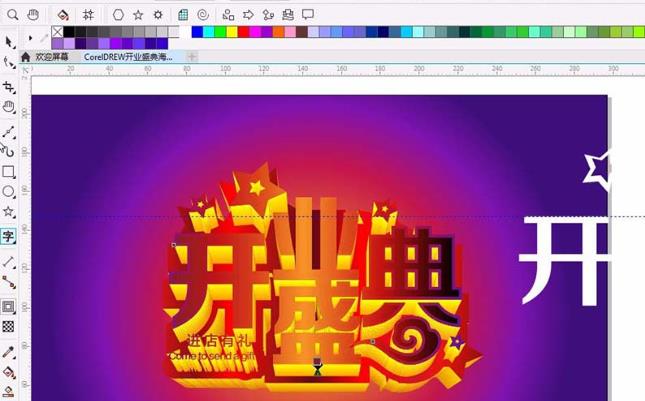
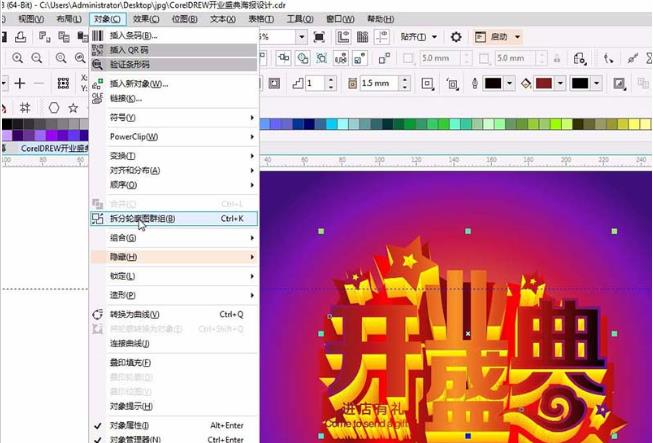

13、绘制一个椭圆,填充黑色,去除轮廓线,添加透明度,椭圆形渐变透明度。

3、CDR中设计比较大的海报怎么设置
可以先按比例缩小,然后再根据实际情况放大。
1.在没有选择对象时,在属性栏中直接对页面的大小进行调整。
2.或者也可以双击页面右侧的阴影部分,即可出现【选项】对话框,右侧可以直接来设置页面大小。
3.还可以选择菜单栏中的【版面】-【页面设置】命令,也可以出现【选项】对话框,右侧可以直接设置页面大小。
4.还可以选择菜单栏中的【工具】-【选项】。
5.在【选项】对话框中单击【文档】-【页面】-【大小】,即可在右侧直接设置页面大小。
6.当前的文件中有多个的页面,选中【仅更改应用于当前页面】时,可以只对当前页面进行调整。
这么好的教程不学习就可惜了,让我们一起学习该教程吧!
点击,就可以免费试学!
,coreldraw基础教程,coreldraw教程


